Loading...
Berikut beberapa metode mengubah file ppt ke pdf yang dapat Anda simak dan coba ikuti

PPT atau PPTX menjadi salah satu file alternatif yang biasa digunakan oleh guru, dosen, mahasiswa, atau pelaku bisnis dalam mempresentasikan dokumen, ide, gagasan, atau karya mereka, baik untuk kebutuhan pengajaran, kerja sama, atau hanya sekedar informasi umum untuk semua orang.
Namun sayangnya, file PPT atau Powerpoint memiliki banyak kekurangan dan kelebihannya, salah satunya support atau dokumen terhadap sistem operasi dan software yang digunakan. Karena jika PPT yang dibuat menggunakan Powerpoint versi terbaru, sedangkan pengguna lain yang ingin membukanya menggunakan Powerpoint versi lama atau mungkin software tipe lain, bisa jadi saat dibuka atau slide berlangsung hasilnya berbeda.
Kendala lain juga pada font, ketika PPT dibuat, font yang digunakan adalah font hasil download (bukan dari sistemnya), maka tentu hasilnya jelas berbeda ketika dibuka oleh pengguna lain. Sebagai penulis, saya menawarkan solusi terbaik dengan mengubah format file dari ppt menjadi pdf. Dengan begitu, file dapat dibuka oleh semua pengguna, meskipun animasi slide tidak tersedia (hilang). Bagi Anda yang ingin melakukan konversi file ppt, silakan pilih beberapa opsi metodenya berikut ini.
Lihat Juga : 10 Cara Mengubah File Excel ke PDF
Opsi pertama, Anda bisa melakukan secara offline dengan tambahan software tertentu. Beberapa software yang dapat Anda gunakan yakni Powerpoint, Foxit Reader, Nitro Pro, dan sebagainya. Untuk yang gratisan (free), Anda bisa gunakan Foxit Reader. Atau jika di komputer Anda sudah terinstal Microsoft Powerpoint, maka bisa langsung simpan dalam bentuk PDF. Dan untuk lebih jelasnya, simak beberapa metodenya berikut ini.
Microsoft Powerpoint merupakan salah satu produk Microsoft yang biasa digunakan untuk membuat file atau dokumen presentasi. Melalui software ini, Anda sebenarnya bisa langsung menyimpan dokumen PPT atau PPTX Anda dalam bentuk PDF. Bagaimana caranya, simak langkah-langkahnya di bawah ini.
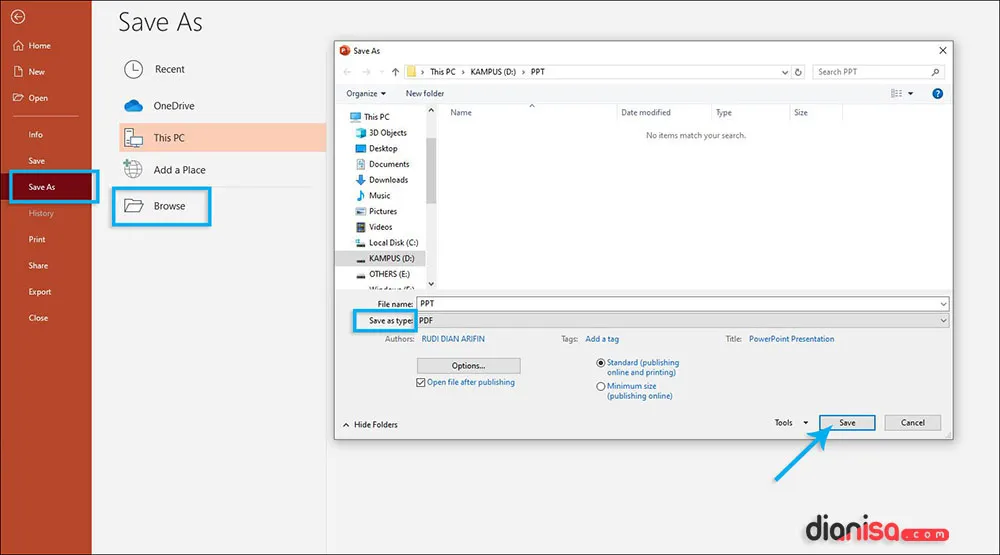
Foxit Reader merupakan salah satu software yang biasa digunakan untuk melihat atau membaca dokumen PDF. Selain sebagai reader, Anda bisa gunakan software ini untuk konversi file, seperti DOC, XLS, PPT, TXT, dan lainnya. Dan untuk melakukannya, simak langkah-langkahnya di bawah ini.
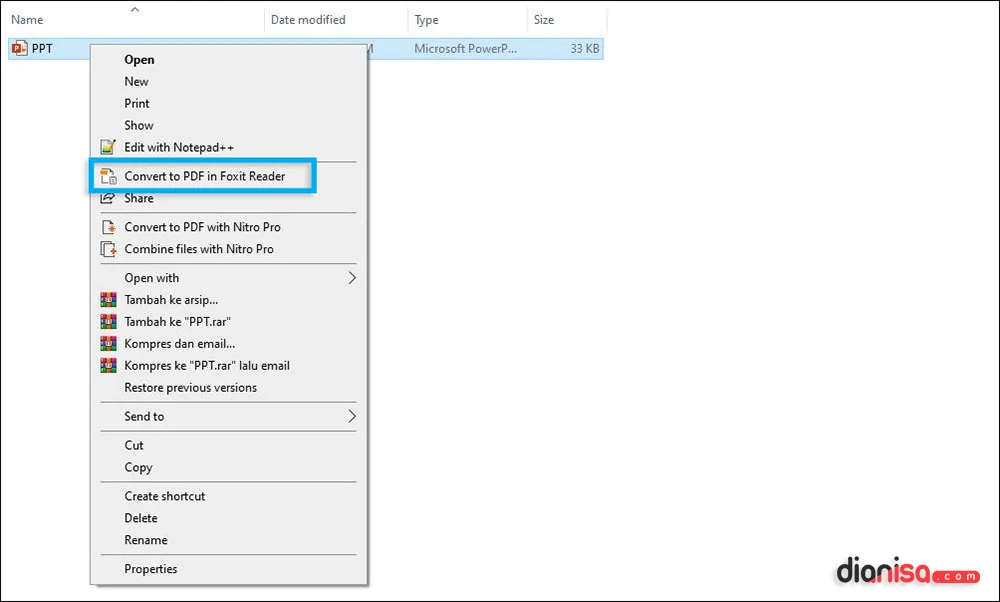
Lihat Juga : 10 Cara Convert File Word ke PDF dengan Foxit Reader
Sama seperti Foxit Reader, Nitro Pro juga merupakan aplikasi PDF reader dan editing. Anda bisa menggunakan Nitro Pro untuk membuat file pdf dari ppt atau konversi dari pdf ke format dokumen lain yang diinginkan. Cara penggunanya cukup mudah, simak langkah-langkahnya di bawah ini.
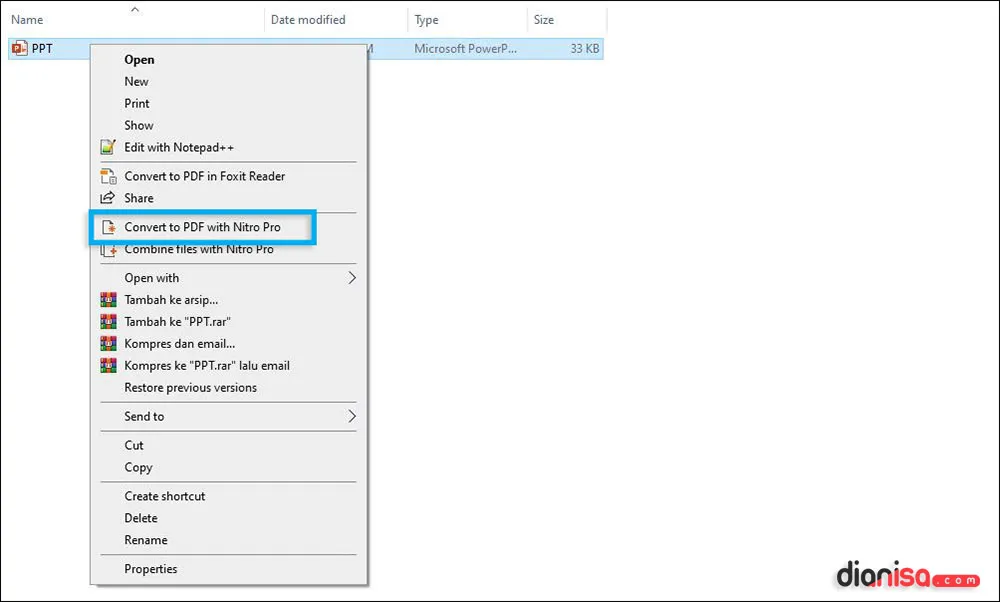
Lihat Juga : 10 Cara Mengubah File Word ke PDF
Opsi kedua, Anda bisa melakukannya secara online, gratis dan tanpa software tambahan. Opsi ini sangat cocok bagi Anda yang tidak ingin repot-repot download software seperti di atas. Langsung saja, simak beberapa situs konversi yang bisa Anda coba sekarang juga.
Rekomendasi pertama, coba gunakan SmallPDF.com. Situs ini hadirkan banyak tools yang biasa digunakan untuk konversi dokumen pdf. Adapun cara konversi PPT ke PDF, Anda bisa simak langkah-langkahnya di bawah ini.
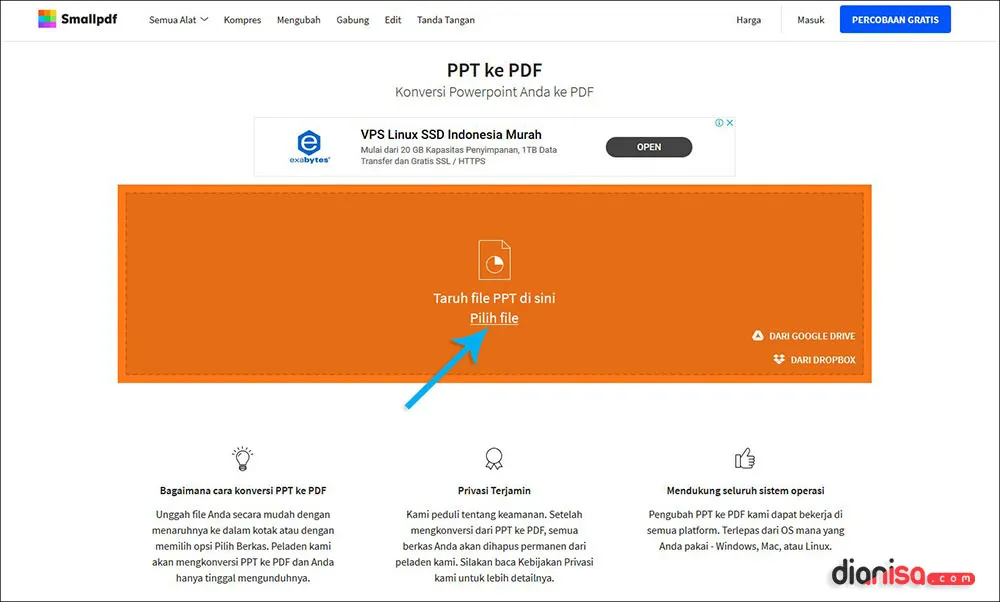
Selain SmallPDF, rekomendasi lain bisa gunakan PDFCandy.com. Tidak hanya sekedar konversi file pdf saja, ada 44 tools yang dapat Anda gunakan untuk editing file pdf, mulai dari memotong, memisah, menggabungkan, hingga mengamankan file pdf. Simak cara penggunaan PDF Candy berikut ini.
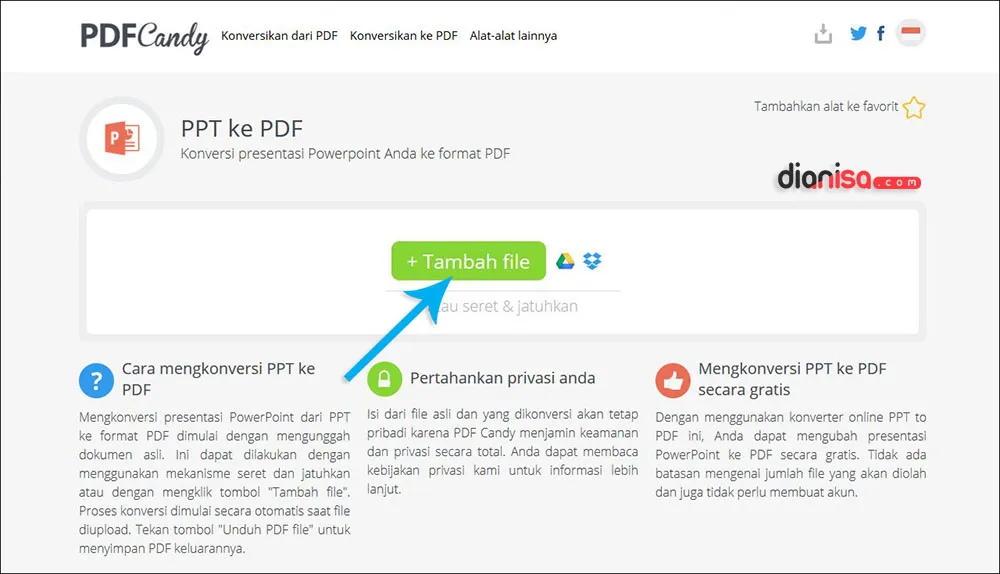
Lihat Juga : 10 Cara Menggabungkan File PDF
Ada salah satu aplikasi konversi android dari iLovePDF di mana fungsinya sama seperti PDFCandy atau SmallPDF. Anda bisa gunakan aplikasi ini untuk kebutuhan konversi dan editing file PDF. Seperti apa penggunanya, simak penjelasannya berikut ini.
Awal mulanya, iLovePDF tersedia dalam bentuk situs web. Nah, untuk saat ini iLovePDF tersedia dalam bentuk aplikasi Android. Dengan adanya aplikasi ini, maka tentu pengguna android tidak perlu repot harus buka situs atau halaman konversi. Berikut penggunaan tool konversi iLovePDF yang bisa anda ikuti.
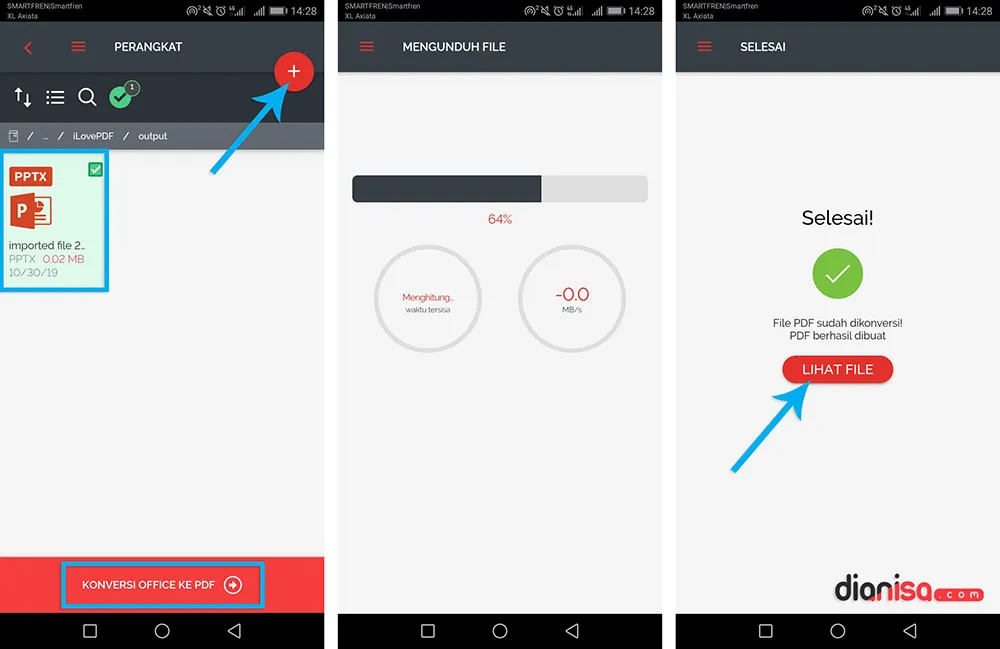
Lihat Juga : 15 Aplikasi Office Android Terbaik
Selain untuk smartphone Android, ada juga beberapa rekomendasi aplikasi konversi untuk iOS. Simak beberapa pilihannya berikut ini.
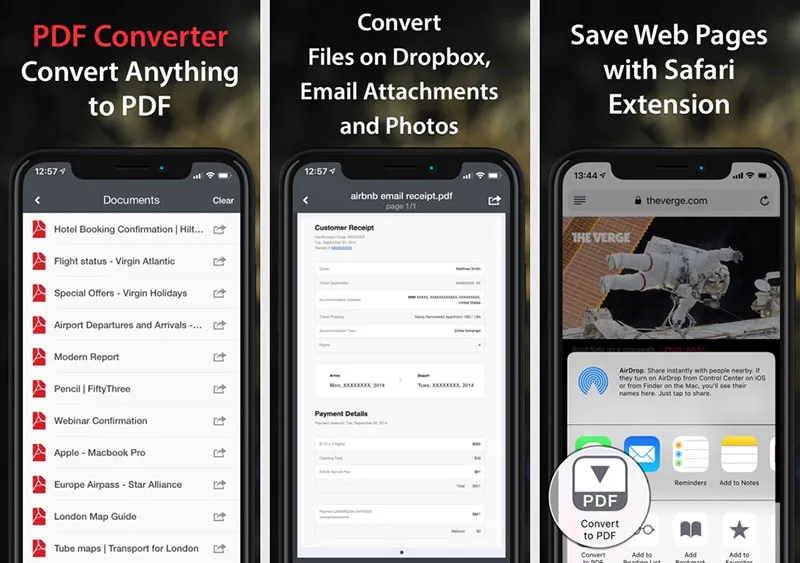
Rekomendasi pertama, bisa gunakan PDF Converter dari Readdle Inc. Aplikasi konversi PDF ini support untuk banyak file seperti Word, Excel, Powerpoint, Pages, TXT, HTML, JPG, PNG, dan lainnya. Untuk dapat menggunakannya, Anda perlu merogoh kocek seharga 7 dollar.
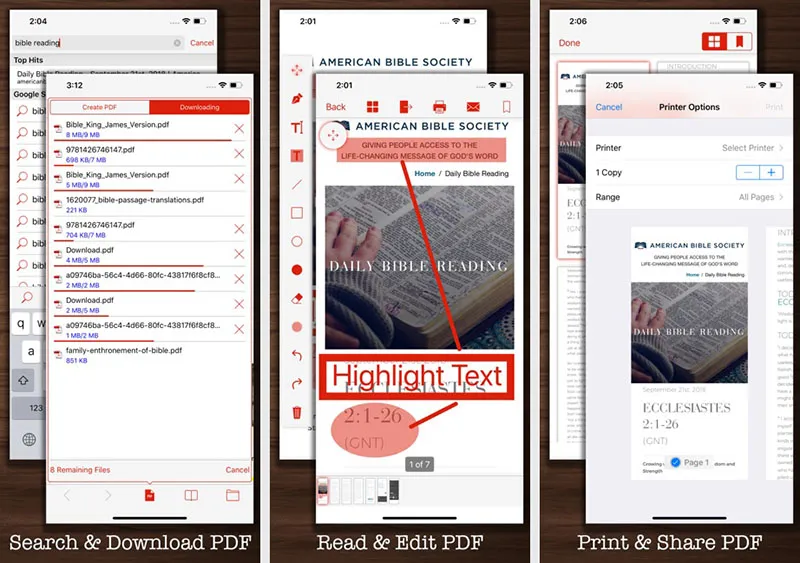
Rekomendasi kedua, coba gunakan PDF Converter dari developer Anh Duong. Tenang saja, untuk yang ini Anda bisa gunakan secara gratis. Khusus untuk konversi PPT atau PPTX ke PDF jelas tersedia di dalam aplikasi.
Penulis : Rudi Dian Arifin | Editor : Wahyu Setia Bintara